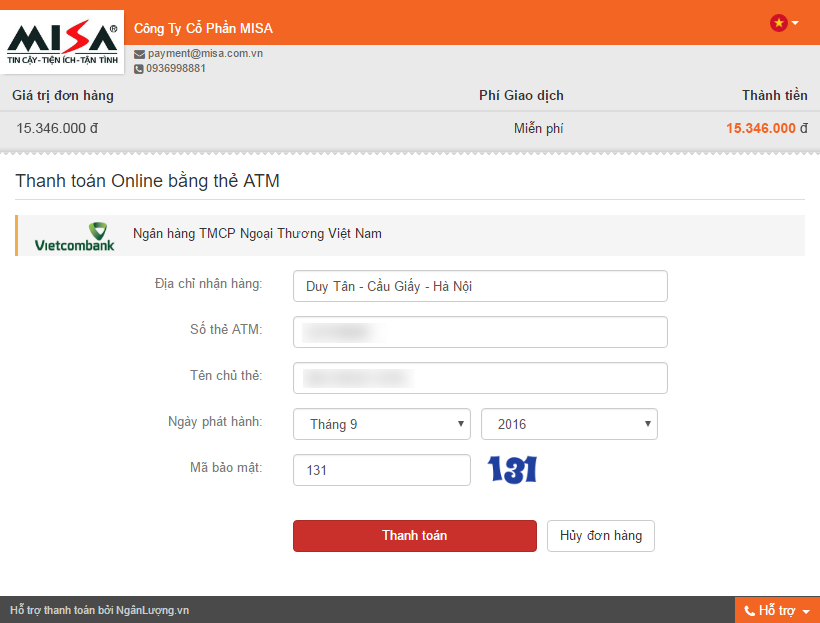1. Mục đích
Hướng dẫn cho khách hàng các bước để mua phần mềm Quản lý cửa hàng thời trang MISA eShop.
2. Xem/tải phim hướng dẫn
Tải phim hướng dẫn tại đây (Xem hướng dẫn tải phim)
3. Các bước thực hiện
Để đặt mua phần mềm MISA eShop, thực hiện một trong các cách sau:
Cách 1: Đặt mua tại thông báo thời gian sử dụng phần mềm
1. Sau khi đăng nhập, nếu cửa hàng đang trong quá trình dùng thử sản phẩm, phần mềm sẽ hiển thị thông báo thời gian sử dụng phần mềm.
2. Nhấn chọn Đăng ký sử dụng chính thức trên nội dung thông báo.
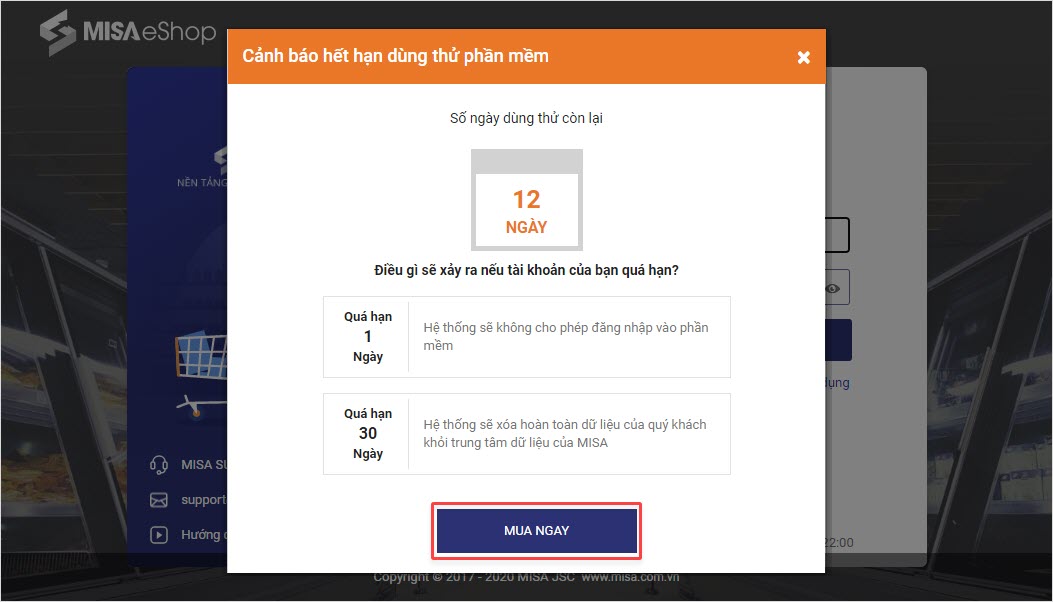
Cách 2: Đặt mua trên trang Quản lý của cửa hàng
1. Tại trang quản lý, nhấn Mua ngay trên thông báo dùng thử.
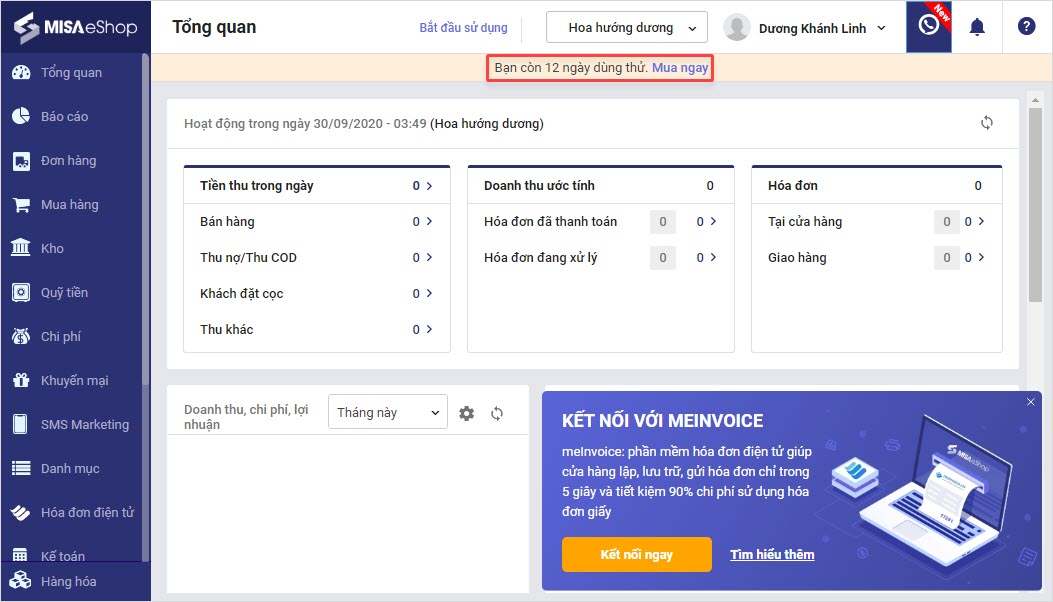
2. Hoặc nhấn Thuê bao/Mua ngay.
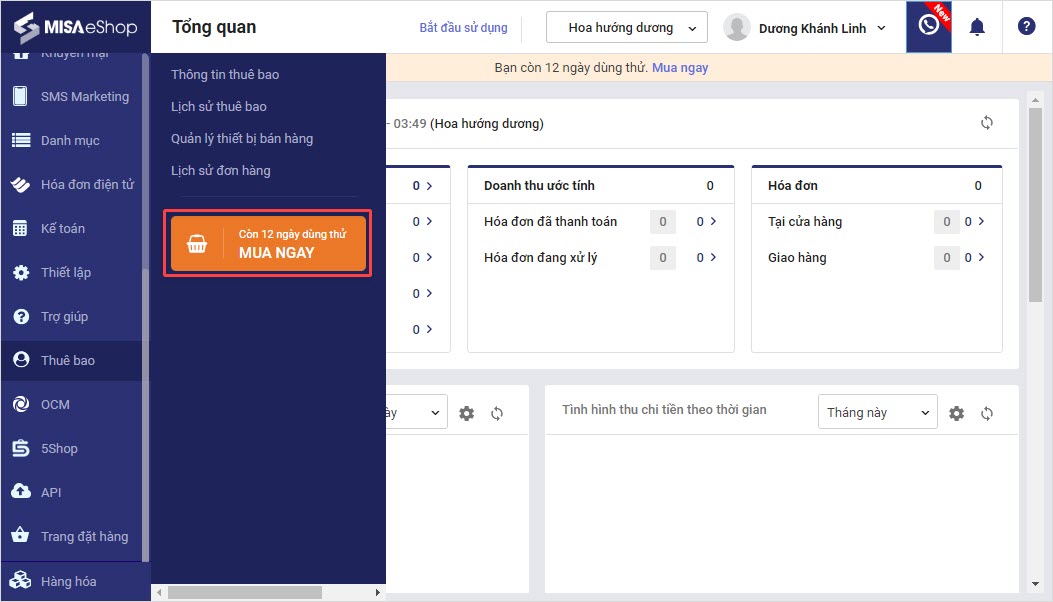
Cách 3: Đặt mua trên website eshop.misa.vn
Truy cập vào website eshop.misa.vn, chọn tab Báo giá.
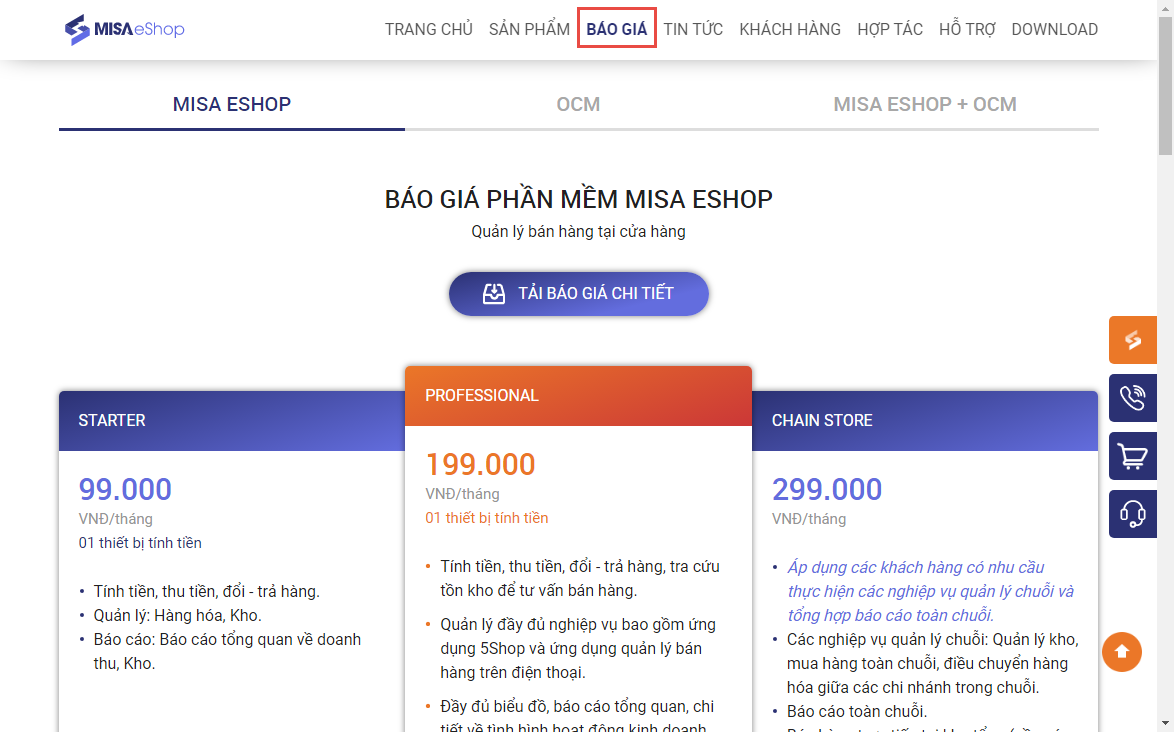
Sau đó thực hiện mua sản phẩm/dịch vụ theo 3 bước:
Bước 1: Chọn sản phẩm
1. Tùy theo mô hình và nhu cầu sử dụng của cửa hàng, chọn mua 1 trong 2 gói thuê bao Starter hoặc Professional.
Lưu ý: Gói Chain Store là gói thuê bao dành riêng cho cửa hàng hoạt động theo mô hình dạng chuỗi và chỉ thực hiện mua gói Chain Store trong trường hợp cửa hàng đang sử dụng 1 trong 2 gói Starter hoặc Professional.
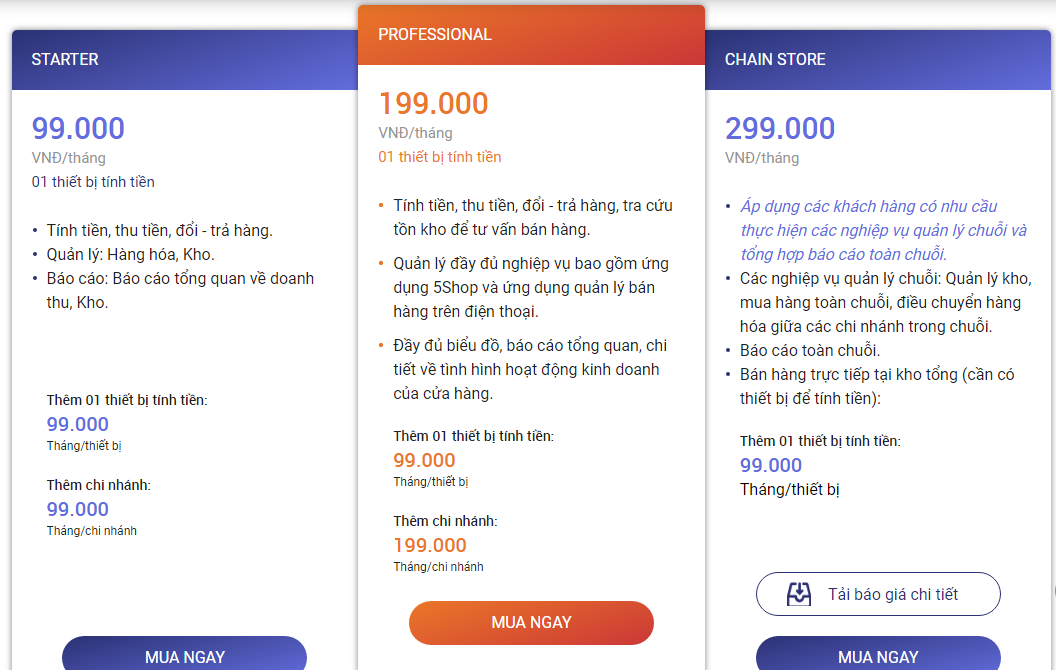
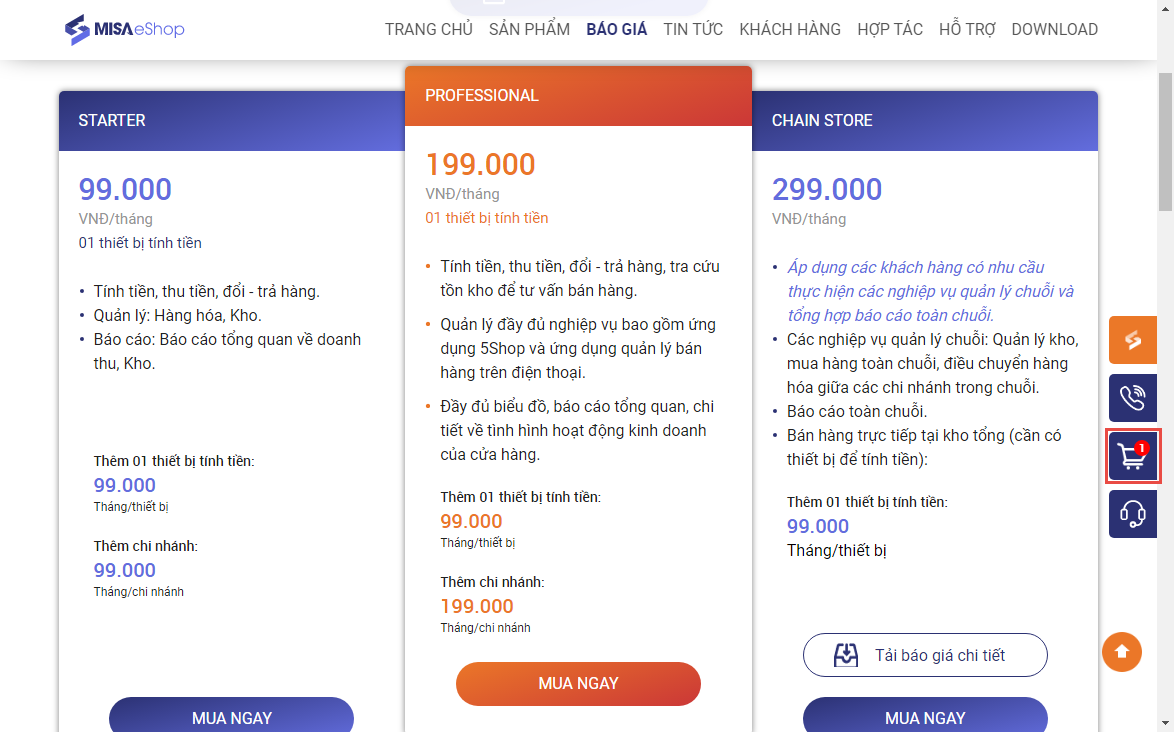
5. Nhập tổng số thiết bị cửa hàng sử dụng để tính tiền.
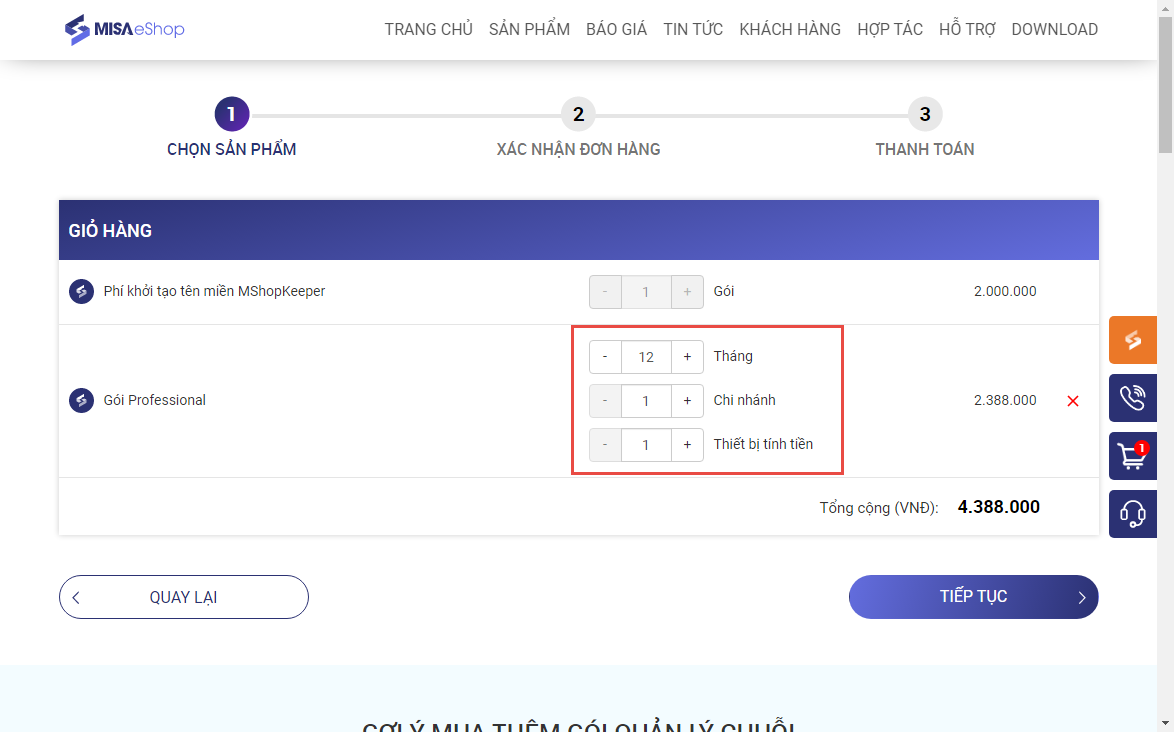 6. Có thể mua thêm gói Chain Store trong trường hợp muốn thực hiện các nghiệp vụ chuỗi: Quản lý kho, mua hàng toàn chuỗi, điều chuyển hàng hóa giữa các chi nhánh.
6. Có thể mua thêm gói Chain Store trong trường hợp muốn thực hiện các nghiệp vụ chuỗi: Quản lý kho, mua hàng toàn chuỗi, điều chuyển hàng hóa giữa các chi nhánh.Có thể mua thêm gói Social và/hoặc E-commerce trong trường hợp muốn thực hiện bán hàng trên mạng xã hội và/hoặc sàn thương mại điện tử.
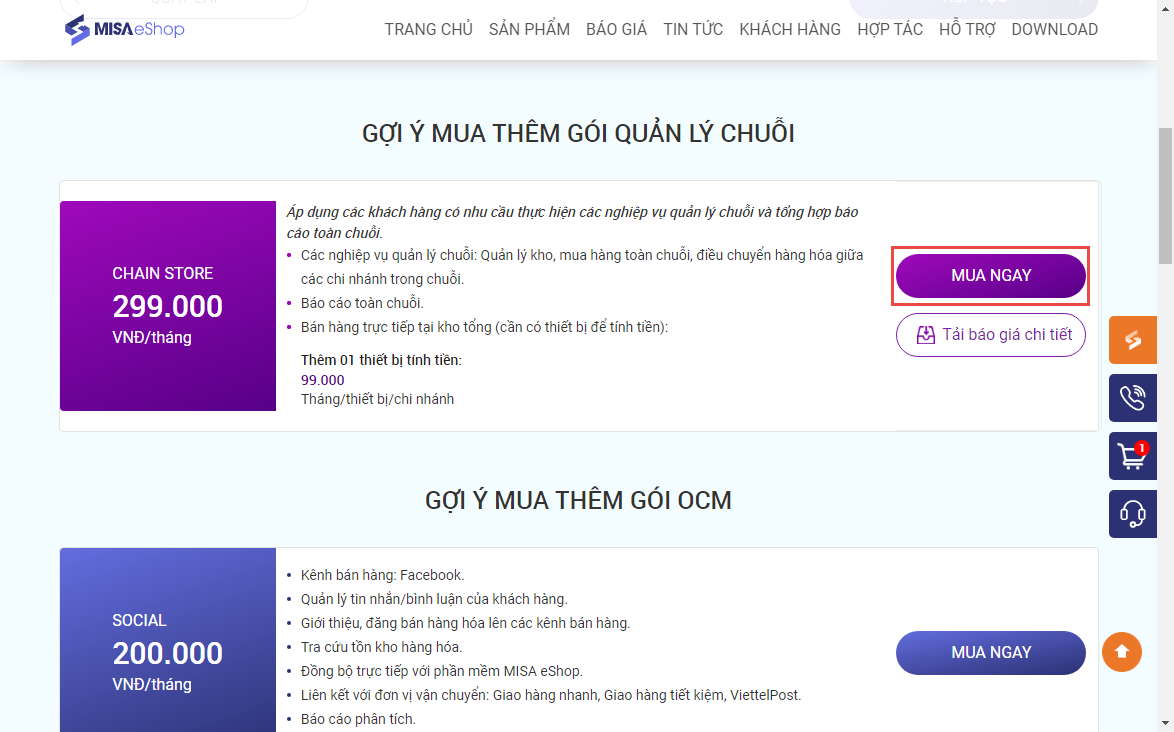 7. Để được đào tạo sử dụng phần mềm, có thể mua thêm tại mục Đào tạo và hỗ trợ.
7. Để được đào tạo sử dụng phần mềm, có thể mua thêm tại mục Đào tạo và hỗ trợ.
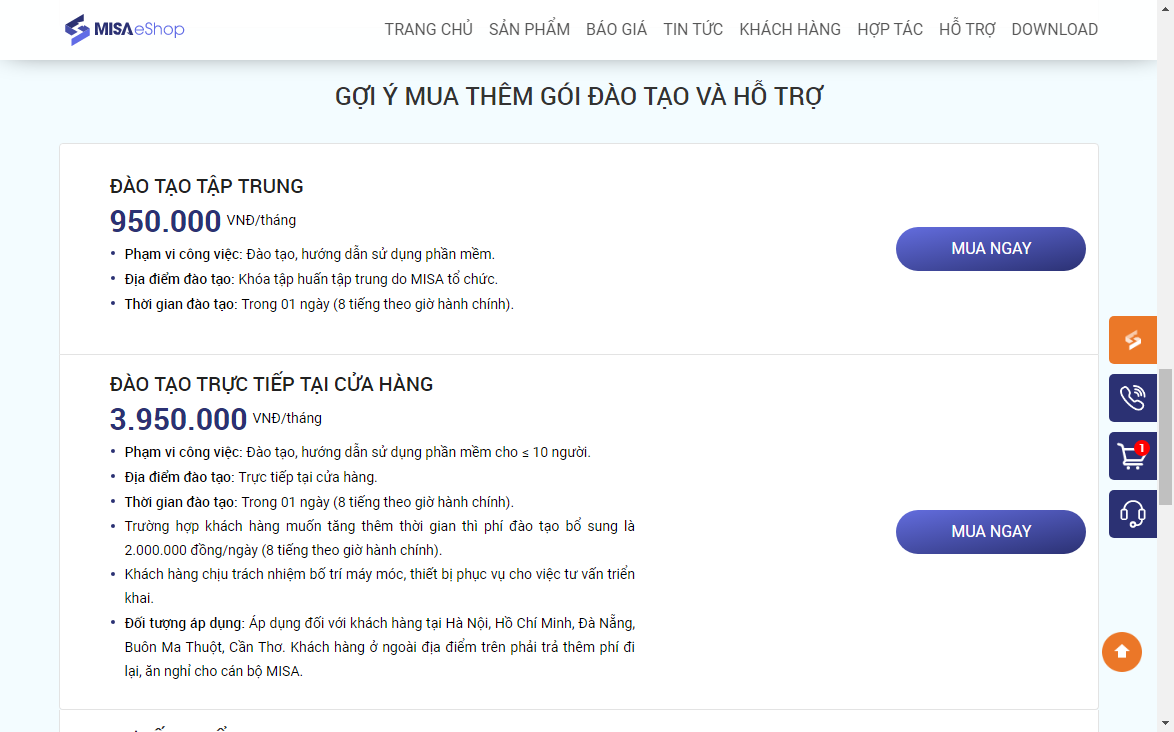
8. Trong trường hợp đã có tài khoản MISA eShop, thực hiện đăng nhập vào chương trình.
Trường hợp chưa có tài khoản, nhấn Đăng ký và nhập các trường thông tin.
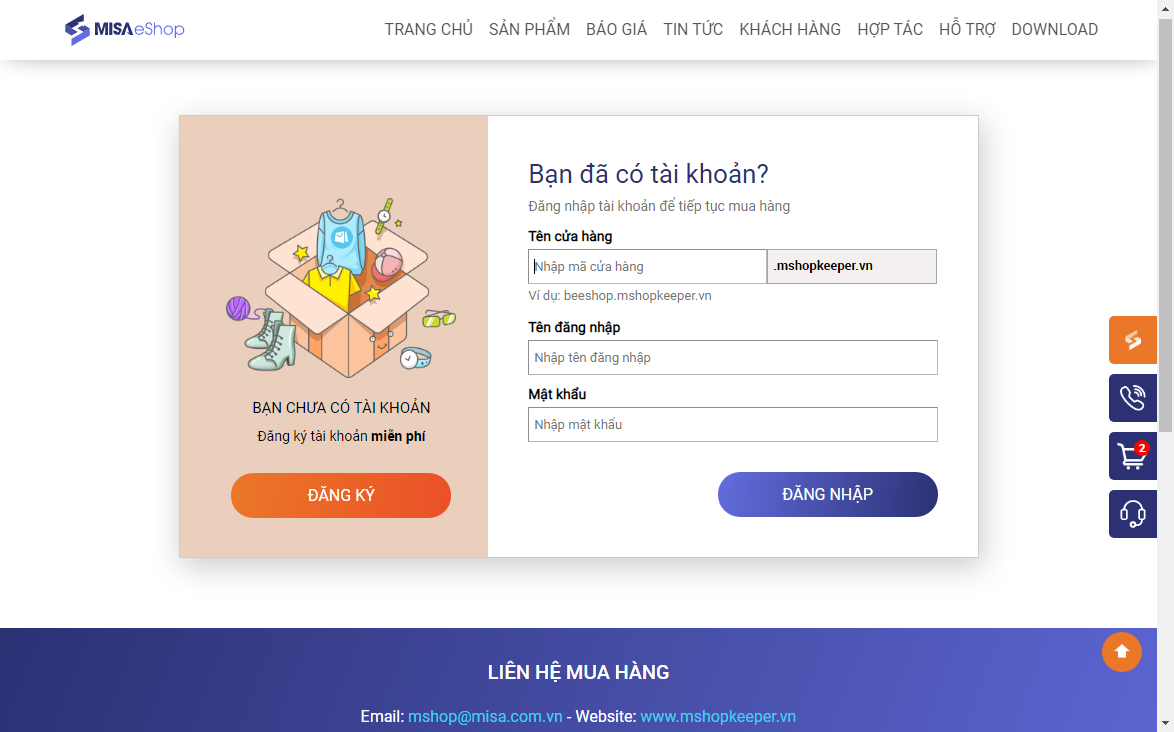

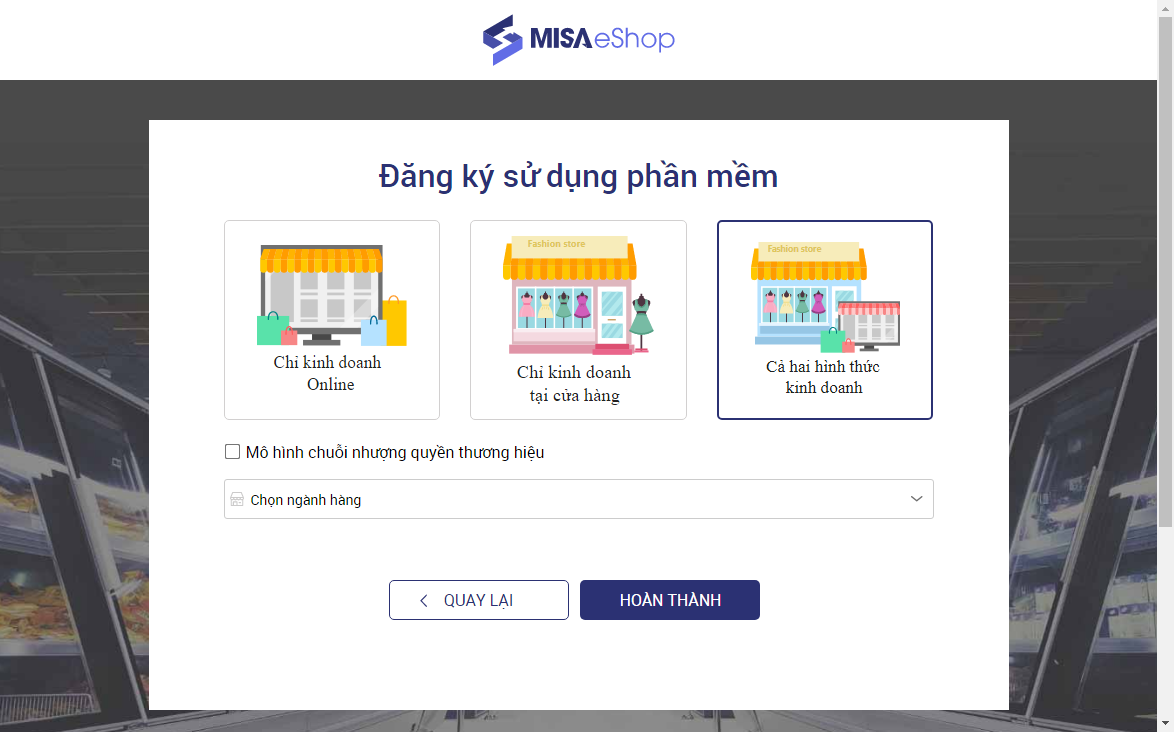
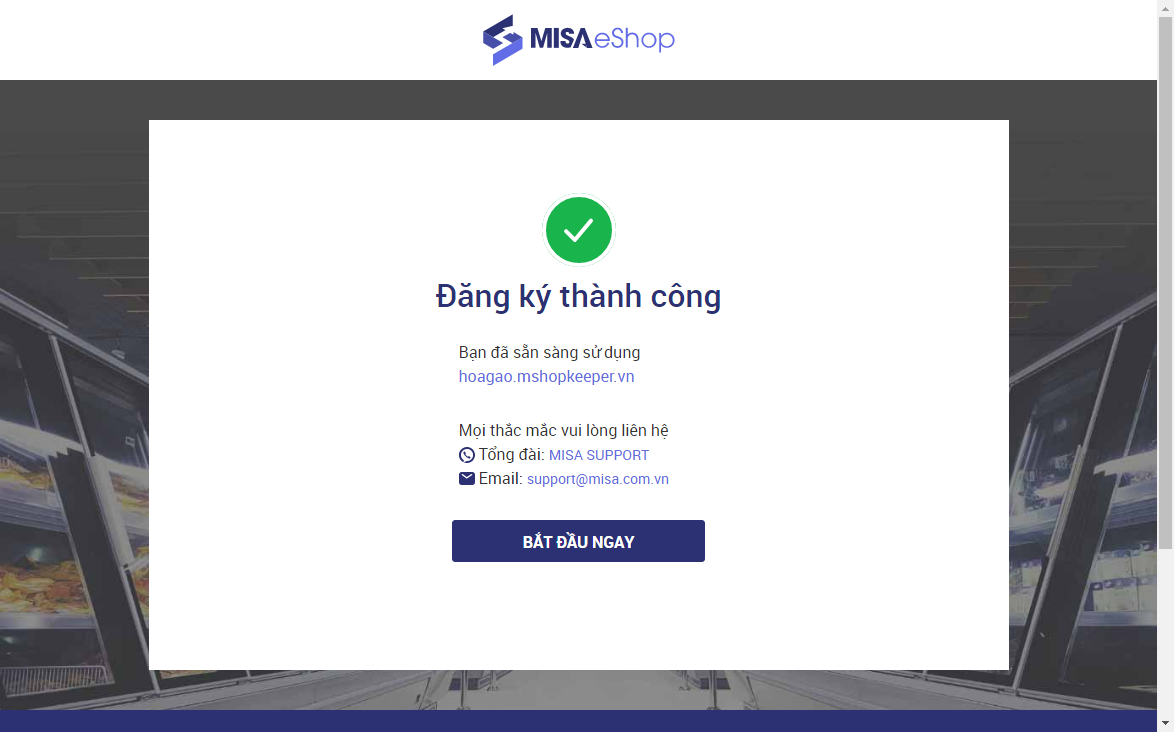
Bước 2: Xác nhận đơn hàng
1. Tại bước Xác nhận đơn hàng, nhập bổ sung các thông tin về cửa hàng/quán, phục vụ cho việc liên hệ và cấp hóa đơn tài chính.
2. Thông tin giao hàng đã được hệ thống tự động lấy lên theo thông tin đã khai báo tại phần Thiết lập/Thông tin chung.
3. Thông tin cấp hóa đơn tài chính được lấy theo Thông tin giao hàng thông qua việc tích chọn chức năng Sao chép từ thông tin giao hàng.
Lưu ý: Trường hợp cửa hàng/quán được hưởng chính sách khuyến mại giảm giá, thì nhập thêm thông tin mã giảm giá do nhân viên kinh doanh MISA cung cấp và nhấn Áp dụng.
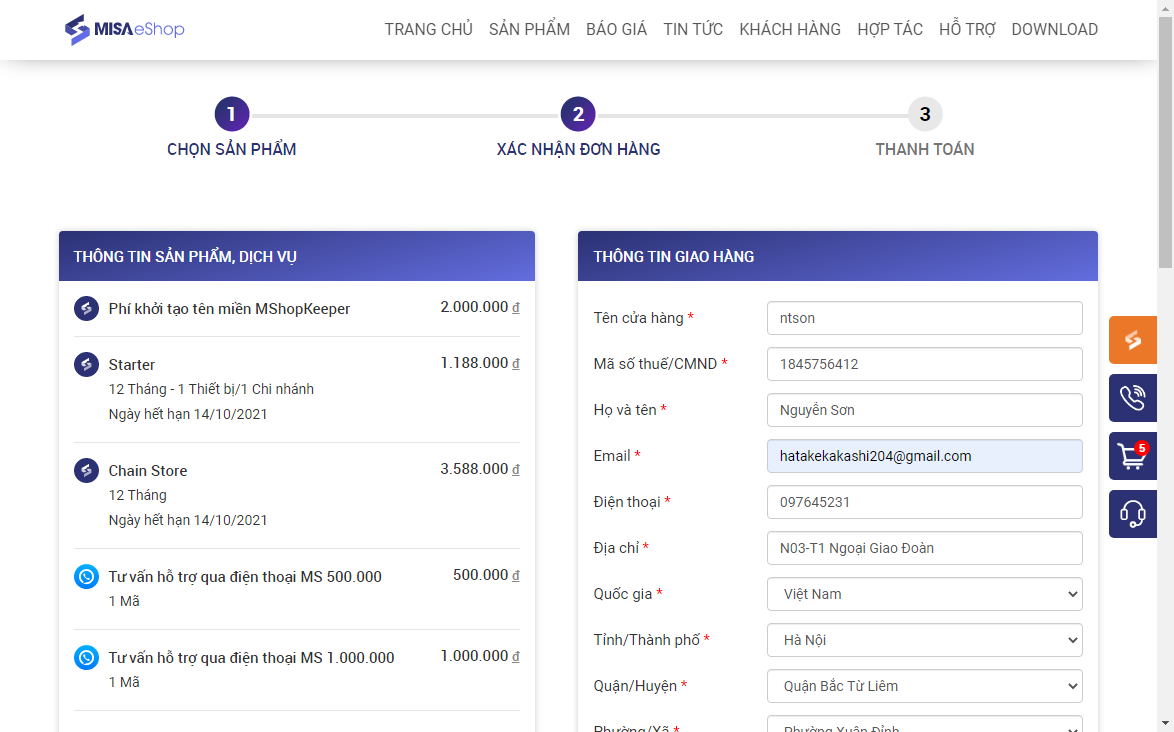
4. Nhấn Xác nhận đơn hàng và chuyển sang bước tiếp theo.
Bước 3: Thanh toán
1. Cho phép xem lại tổng hợp thông tin đơn đặt hàng trước khi thanh toán đồng thời lựa chọn phương thức thanh toán.
2. Hiện nay, phần mềm Quản lý cửa hàng thời trang MISA eShop hỗ trợ những phương thức thanh toán:
1. Thanh toán bằng thẻ ATM
2. Thanh toán bằng thẻ tín dụng
3. Thanh toán bằng ví điện tử
4. Thanh toán qua Paypal
5. Thanh toán bằng tiền mặt/chuyển khoản
3. Lựa chọn phương thức thanh toán (Ví dụ: Chọn Thanh toán bằng thẻ ATM và chọn ngân hàng thanh toán, nếu chọn phương thức thanh toán này thì yêu cầu thẻ ATM phải sử dụng thêm dịch vụ Internet Banking hoặc dịch vụ thanh toán trực tuyến tại ngân hàng).
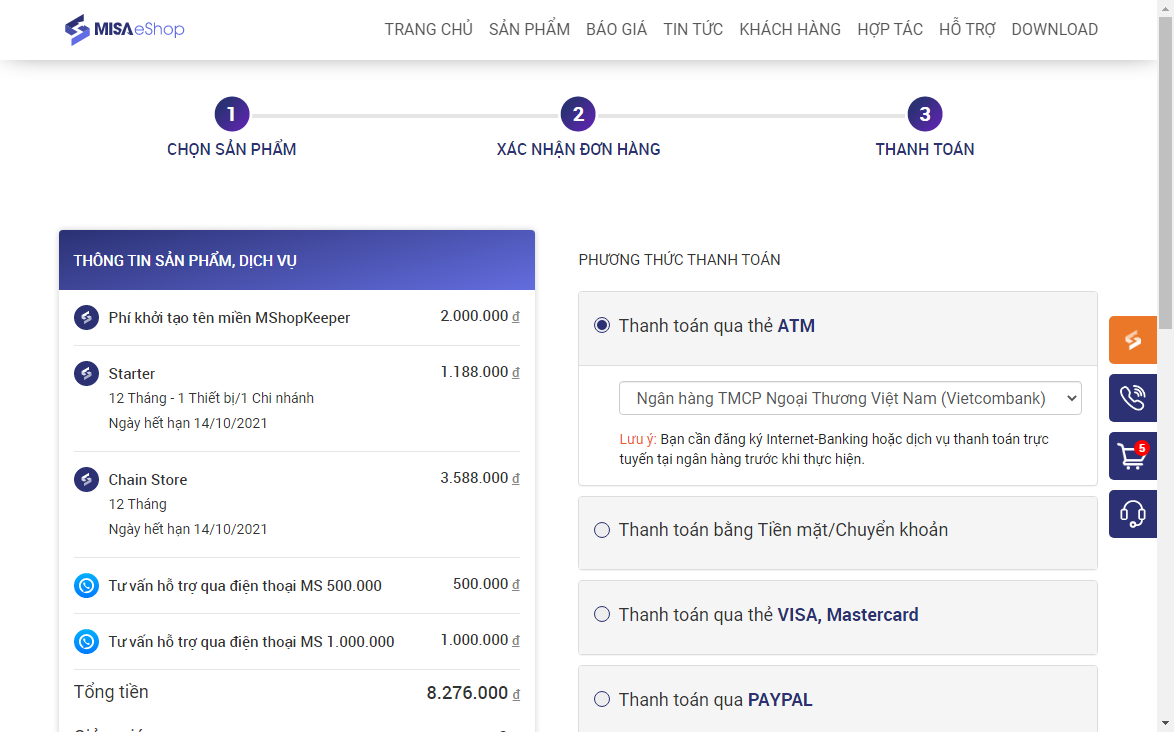 4. Nhấn Thanh toán.
4. Nhấn Thanh toán.5. Nhập thông tin về thẻ dùng để thanh toán.
6. Nhấn Thanh toán, hệ thống sẽ gửi thư thông báo đặt mua thành công tới khách hàng. Đồng thời chuyển thông tin thanh toán của khách hàng tới công ty MISA.
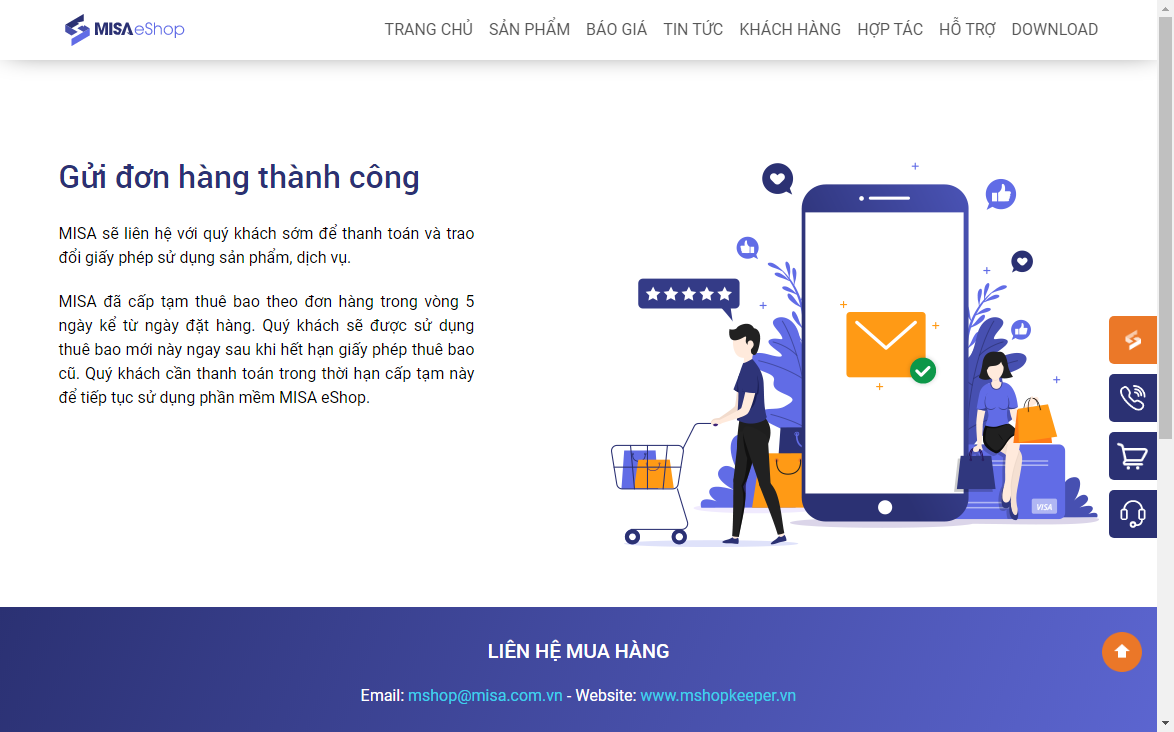
Nếu gặp vướng mắc trong quá trình đặt mua sản phẩm, vui lòng liên hệ trực tiếp với MISA theo thông tin tại đây.